win11怎么连接蓝牙鼠标? 蓝牙鼠标第一次连接电脑的操作方法
蓝牙鼠标怎么连接电脑?电脑在使用蓝牙设备前,需要进行连接,有些用户,不知道蓝牙鼠标怎么连接电脑,下面我们就来看看详细的教程。
1、首先,要确保电脑是支持蓝牙功能的,也就是有蓝牙模块,通常在任务栏右下角可以看到蓝牙图标;

2、点击蓝牙图标,在打开的选项中,选择添加 Bluetooth 设备(A);

3、然后,等待跳转到系统添加页面,需要注意的是,要将管理蓝牙设备开关打开;

4、这时候,需要在鼠标的右键,左键,滚轮,同时按下5s以上;

5、几十秒之后,就会出现鼠标设备;

6、然后,点击鼠标,会出现配对按钮,点击配对;

7、弹出为你的 鼠标 输入 密码窗口,你可能需要在 鼠标 中输入相同的 密码,或者,尝试在它上面输入 密码,然后点击下一步;

8、输入之后,即可进行配对;

9、最后,等配对完成,蓝牙鼠标即可使用;

以上就蓝牙鼠标第一次连接电脑的操作方法,希望大家喜欢,请继续关注脚本之家。
相关推荐:
win11怎么用键盘控制音量? win11声音快捷键的设置方法
win11系统的电脑怎么设置键盘启动? win11电脑键盘启动的方法
Win11控制台字体怎么改颜色? Win11命令窗口字体为紫色的设置方法
相关文章
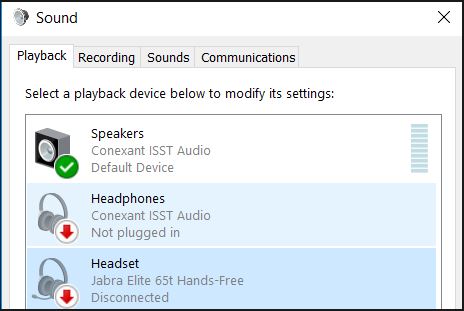 Win11系统的蓝牙耳机总是频繁断开连接怎么办?下面脚本之家之家小编给大家详细介绍Win11系统的蓝牙耳机总是频繁断开连接的修复教程,希望大家喜欢2022-03-04
Win11系统的蓝牙耳机总是频繁断开连接怎么办?下面脚本之家之家小编给大家详细介绍Win11系统的蓝牙耳机总是频繁断开连接的修复教程,希望大家喜欢2022-03-04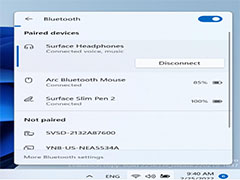
Win11 预览版 22563 新功能:快速设置菜单中管理蓝牙设备,连接、断开
本文为大家带来了Win11 预览版 22563 新功能:快速设置菜单中管理蓝牙设备,连接、断开、查看电量,感兴趣的朋友一起看看吧2022-02-26Win11蓝牙耳机没有声音怎么办?Win11蓝牙耳机已配对没声音解决方法
最近有网友反映Win11蓝牙耳机没有声音怎么办?本文就为大家带来了Win11蓝牙耳机已配对怎么没声音解决方法,需要的朋友一起看看吧2022-02-18
Win11蓝牙耳机断断续续怎么办?Win11蓝牙耳机断断续续的解决方法
Win11蓝牙耳机断断续续怎么办?本文就为大家带来了Win11蓝牙耳机断断续续的解决方法,需要的朋友一起看看吧2022-01-06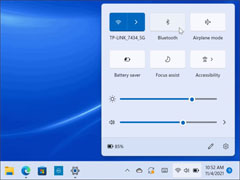 如何在Windows11中连接和管理蓝牙设备?本文为大家带来了Windows11中连接和管理蓝牙设备教程,感兴趣的朋友一起看看吧2021-11-19
如何在Windows11中连接和管理蓝牙设备?本文为大家带来了Windows11中连接和管理蓝牙设备教程,感兴趣的朋友一起看看吧2021-11-19
win11已连接的蓝牙设备怎么删除? win11蓝牙设备删除方法
win11已连接的蓝牙设备怎么删除?win11系统中连接了很多蓝牙设备,有些不用的想要删除,该怎么删除蓝牙呢?下面我们就来看看win11蓝牙设备删除方法2021-11-11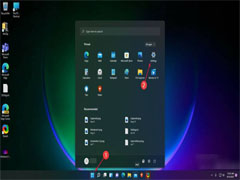
为什么蓝牙在 Windows 11 中不起作用?Win11中蓝牙不起作用的解决方法
为什么蓝牙在 Windows 11 中不起作用?今天小编就为大家带来了详细的解决方法,需要的朋友可以一起看看2021-09-16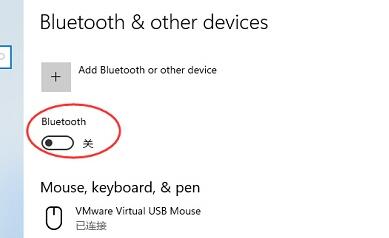
Win11蓝牙不能用怎么办?Windows11蓝牙无法使用的解决方法
当Win11系统的蓝牙无法使用的时候该怎么办呢?这篇文章主要介绍了Windows11蓝牙无法使用的解决方法,需要的朋友可以参考下2021-08-25
Win11/10系统怎么增强蓝牙信号范围? 增强Win11蓝牙信号三种方法
Win11/10系统怎么增强或扩展蓝牙信号范围?windows11/10系统中,蓝牙信号不是很强,想要增强蓝牙信号,下面我们就来看看增强Win11蓝牙信号三种方法2021-07-15
Win11蓝牙怎么用? windows11蓝牙连接配对删除相关知识汇总介绍
Win11蓝牙怎么用?win11系统在使用蓝牙功能的时候回遇到各种问题,比如怎么连接配对,怎么删除设备,和win10相比win11蓝牙有哪些变化等等,下面我们就来看看win11蓝牙连接2021-07-09


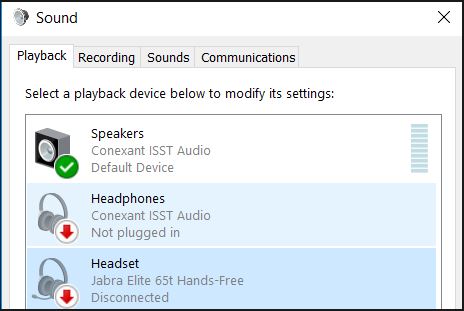
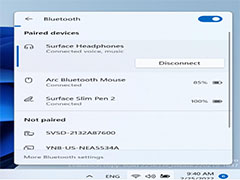

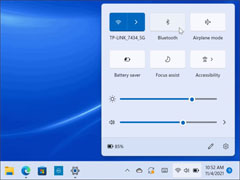

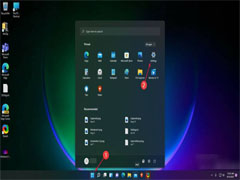
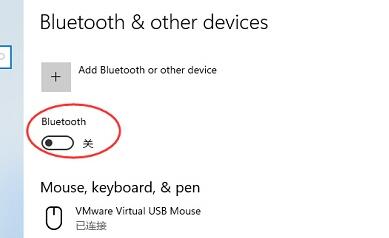


最新评论